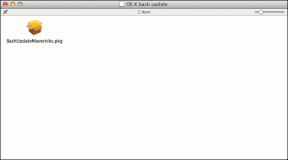Del bilder, filer raskt mellom iPhone og Android
Miscellanea / / February 11, 2022
Direkte fildeling mellom iPhone og Android er fortsatt vanskelig å finne ut av. Hvordan overfører du raskt en haug med bilder og videoer til vennens Android uten å laste dem opp til et online verktøy (som krever forbruk av mobildata) som WhatsApp eller Dropbox? Å laste dem opp til en skybasert lagringstjeneste krever en god dataplan, internetthastighet, tålmodighet og tålmodighet ulemper som følger med noen av disse tjenestene (Whatsapp, for eksempel, endrer størrelsen på bildene og videoene før laster opp).
Mens alt det ville ha tatt er en enkel Bluetooth-filoverføring, Apple elsker å sette begrensninger for hva som går inn og ut av enhetene deres.
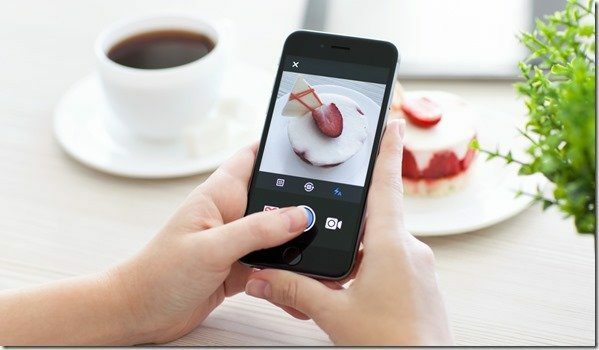
Men vi her i Guiding Tech jobber veldig hardt for å finne noen fantastiske løsninger for å gjøre fildeling enkelt for dere. Jeg skal vise deg hvordan du kan overføre bilder fra iPhone til Android og omvendt ved hjelp av Wi-Fi, selv når du ikke har et Wi-Fi-hotspot rundt. Ideen slo meg mens jeg skrev artikkelen om hvordan
overføre bilder fra datamaskin til iPhone-kamerarull ved hjelp av FTP. Alt du trenger er de riktige appene for å få det til å fungere for Android.Overføre bilder fra iPhone til Android
Så la oss ta en titt på hvordan vi kan få dette til å fungere ved å følge disse enkle trinnene.
Trinn 1: Sørg for at begge enhetene kobles til samme Wi-Fi-nettverk. Hvis det ikke er noe Wi-Fi-nettverk å koble til, kan du koble Wi-Fi-nettverket fra Android og koble iPhone til det. Last ned en app som heter FTP-server på Android-enheten din. Dette er en enkel app som vil emulere SD-kortet ditt som en FTP-server. Det er ingen konfigurasjon nødvendig, alt du trenger å gjøre er å starte serveren.
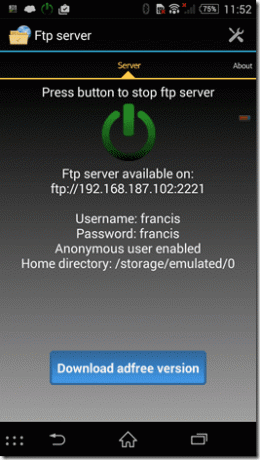
Steg 2: Last ned en gratis filbehandlingsapp på din iPhone kalt Dokumenter 5. Når du starter appen, vil du se kamerarullemappen din sammen med noen andre filer som kan administreres av appen. Den andre fanen er kontofanen hvor du kan legge til eksterne fildelingskontoer som FTP eller skybaserte kontoer.

Trinn 3: Konfigurer nå en FTP-konto for serveren du har startet på Android-enheten og koble til begge enhetene.
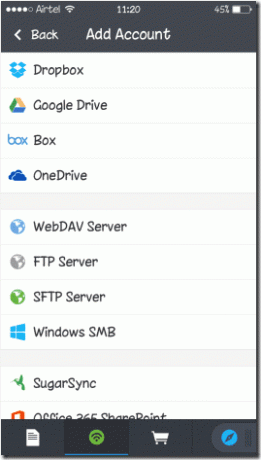

Trinn 4: Når tilkoblingen er vellykket, kan du nå velge alle filene fra Kamerarull-mappen du vil overføre og trykke på opplastingsknappen. Til slutt velger du mappen på FTP-serveren (Android-telefonen) og bekrefter overføringen.


Så det var hvordan du kan overføre bilder fra iPhone til hvilken som helst Android-enhet selv uten en Wi-Fi-tilkobling rundt. Og fordi trikset bruker et Wi-Fi-nettverk, går overføringene lynraskt.
Kult tips: Du kan etterligne en FTP-server på Windows og overføre bildene dine til datamaskinen uten kabler eller iTunes. På denne måten kan du også laste ned filmer fra datamaskinen din ved å bruke Documents 5-appen og se dem uten å måtte synkronisere fra iTunes. En virkelig tidsbesparende spør du meg.
Konklusjon
Dette trikset krever to forskjellige apper på de to forskjellige enhetene dine, men det gjør i det minste jobben raskt. Videre kan du utvide grensene for verktøyet for å overføre bilder, videoer og mange andre filer fra Android-nettverket. Så prøv det og legg igjen en kommentar om hvordan det fungerte for deg.
Sist oppdatert 3. februar 2022
Artikkelen ovenfor kan inneholde tilknyttede lenker som hjelper til med å støtte Guiding Tech. Det påvirker imidlertid ikke vår redaksjonelle integritet. Innholdet forblir objektivt og autentisk.
VISSTE DU
iPhone 5s er en av de mest populære Apple-telefonene, med mer enn 70 millioner solgte enheter siden 2013.